Cómo solucionar rápidamente problemas del sistema al reinstalar Windows 11
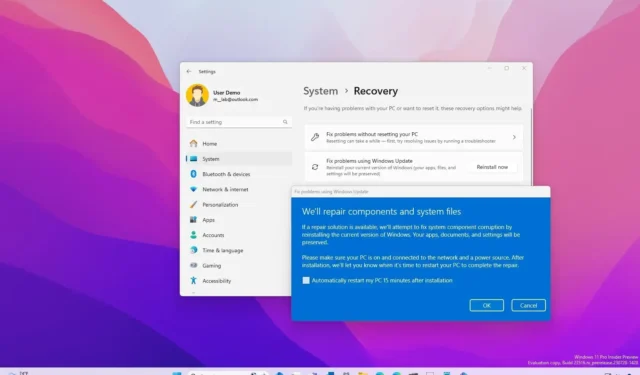
- Para reinstalar Windows 11 manteniendo los archivos, la configuración y la aplicación, abra Configuración > Sistema > Recuperación, haga clic en “Reiniciar ahora” para ver “Solucionar problemas con Windows Actualizar” y haga clic en “Aceptar”.
ACTUALIZADO EL 15/12/2023: Windows 11 incluye una nueva opción para reinstalar rápidamente el sistema operativo sistema para reparar componentes y archivos del sistema, y en esta guía aprenderá cómo hacerlo.
Aunque puedes usar la función “Restablecer esta PC” para reinstalar el sistema operativo (manteniendo o eliminando tus archivos), también tiene una nueva función en la aplicación Configuración para reinstalar la versión actual a través de Windows Update con tres clics mientras conserva sus archivos, configuraciones y aplicaciones sin necesidad de un medio de instalación.Windows 11
En esta guía, te enseñaré la forma más sencilla de reinstalar Windows 11 para resolver errores, rendimiento y otros problemas.
Reinstalación fácil de Windows 11 para solucionar problemas
Para reinstalar Windows 11 y solucionar problemas del sistema, siga estos pasos:
-
Abre Configuración en Windows 11.
-
Haga clic en Sistema.
-
Haga clic en la pestaña Recuperación.
-
Haga clic en el botón Reinstalar ahora para la configuración «Solucionar problemas con Windows Update».
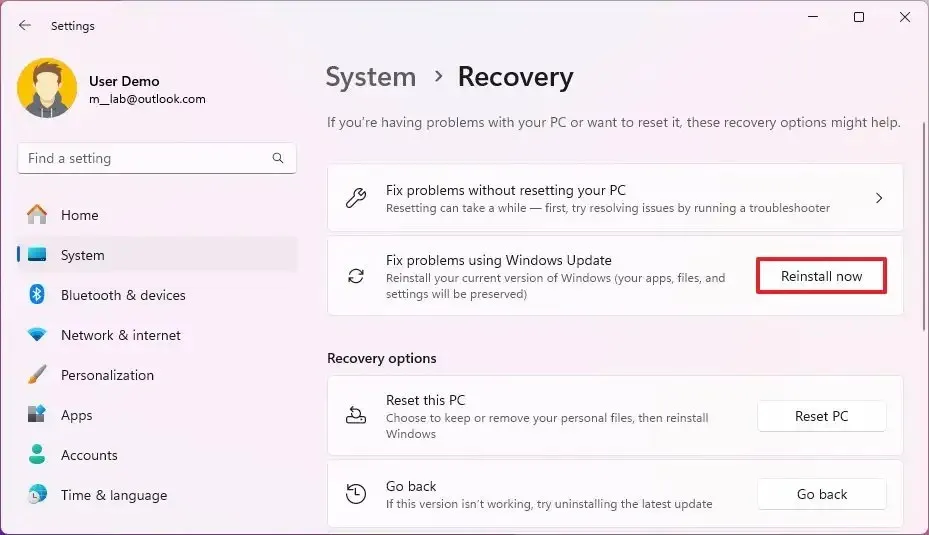
-
Marque la opción “Reiniciar mi PC automáticamente 15 minutos después de la instalación” .
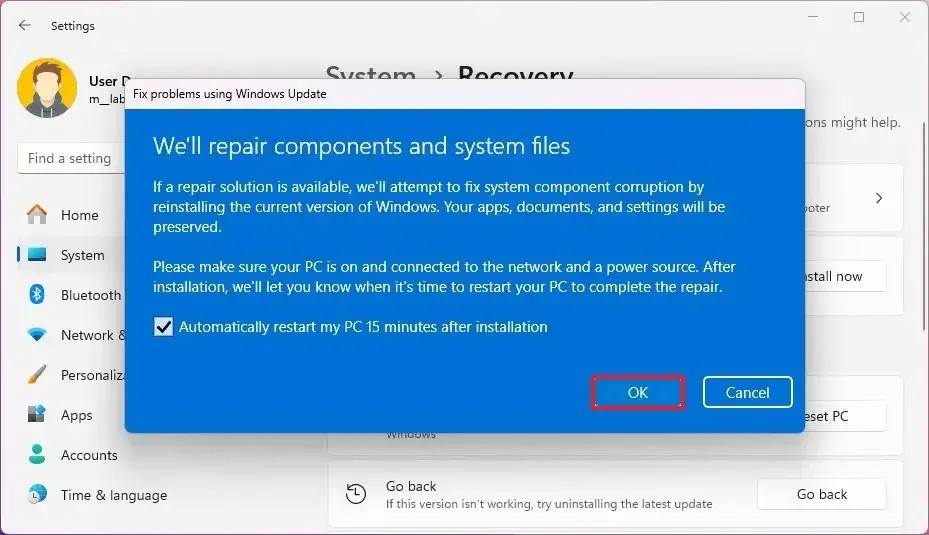
-
Haga clic en el botón Aceptar.
Una vez que complete los pasos, el sistema descargará los archivos de instalación de la misma versión de Windows 11 instalada en su computadora y realizará una reinstalación para reparar componentes y archivos del sistema. Los procesos deben preservar sus archivos, aplicaciones y configuraciones.
La función aún está en desarrollo, pero ya está disponible en la última vista previa de Windows 11 a través del Canal Beta, lo que podría indicar que esta función podría llegar a todos en enero o febrero de 2024.



Deja una respuesta